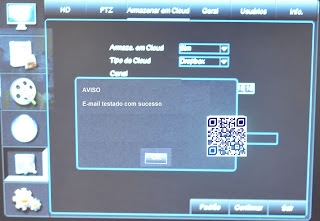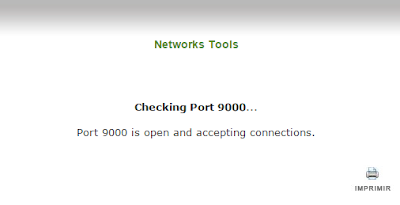18 de junho de 2015
Fazer Backup ou Download
no dvr va em:
Menu – Pesquisa – Evento
escolhe o dia e o canal que deseja
click em pesquisar
vai aparecer uma lista selecione o que deseja
aperte backup ou download
vai aparecer uma tela pra escolher h264 ou avi
escolha avi
17 de junho de 2015
Ver dvr no Safari - MAC
Pra ver no Safari,
primeiro digite o endereço do dvr mais a porta, exemplo http://192.168.0.10:9090 ele vai pedir pra fazer uma transferência de um arquivo .dmg
Após a transferência é só executar o arquivo .dmg e em seguida fechar o navegador e abrir, quando abrir acessa normalmente, digite o endereço mais a porta e pronto.
Após a transferência é só executar o arquivo .dmg e em seguida fechar o navegador e abrir, quando abrir acessa normalmente, digite o endereço mais a porta e pronto.
14 de junho de 2015
Você precisa ler
Oi, esta mensagem é de uma PESSOA que te ama mais que seu pai e mãe, até mesmo escreveu um livro sobre você e colocou detalhes desde antes do seu nascimento ate agora, e também colocou neste livro os desejos do seu coração, também planejou uma trajetória de sucesso pra você, está sempre com você desde a hora que se levanta ate quando dorme, sempre te guardando, te ouvindo, te ajudando.
O amor DELE é tão grande que quando tentaram te matar, ELE enfrentou os seus inimigos e foi ferido no seu lugar, ficou desacordado três dias, mas por fim se levantou e me mandou te dizer que, não se arrepende, pois acredita que a partir de agora, você vai o procurar, Ele é JESUS CRISTO
O amor DELE é tão grande que quando tentaram te matar, ELE enfrentou os seus inimigos e foi ferido no seu lugar, ficou desacordado três dias, mas por fim se levantou e me mandou te dizer que, não se arrepende, pois acredita que a partir de agora, você vai o procurar, Ele é JESUS CRISTO
12 de junho de 2015
Nuvem da COPBR
Passo A Passo Do Armazenamento Em Nuvem (Cloud - Dropbox) da COPBR.
Lembramos que o Armazenamento em NUVEM por motivo de segurança só envia fotos, e não vídeo, pois a foto é mais rápida pra enviar, e o vídeo demora.
Lembramos que o Armazenamento em NUVEM por motivo de segurança só envia fotos, e não vídeo, pois a foto é mais rápida pra enviar, e o vídeo demora.
Requisitos Necessários
- Modelos Compatíveis (AHD, FHD, LDC, SLC)
- Conta no Dropbox
- DVR na rede
- HD formatado e em perfeito estado
- Data e hora do sistema correto
- Uma câmera pra captar imagem
Depois click em SISTEMA em seguida ARMAZENAMENTO EM CLOUD
Em ARZENAMENTO EM CLOUD
- Coloque SIM
- escolha o TIPO DE CLOUD (no momento só é compatível com DROPBOX)
- E o canal que tenha câmera e deseja enviar fotos para nuvem, É aconselhável escolher no Maximo 3 canais se for a conta gratuita
- Tempo escolha 1 MINUTO
- Detecção de movimento SIM
- Nome Pasta: CloudDVR
- Em seguida click em CONFIRMAR
- Depois em CONFIGURAR EMAIL CLOUD
Em CONFIGURAR EMAIL CLOUD
Coloque Email SIM e as demais Preencha de acordo com as informações do seu provedor, como se fosse no outlook, no exemplo abaixo estou usando uma conta do gmail que é mais popular
- SSL: SIM
- PORTA SMTP: 00465
- Servidor SMTP: smtp.gmail.com
- Email de envio: copbrsup@gmail.com ( seu email )
- Senha de envio: senha do seu email
- Email de Recebimento: copbrsup@gmail.com ( email da sua conta no DROPBOX )
Após preencher as informações acima click em CONFIRMAR vai aparecer uma mensagem dizendo SALVO click em OK
Click em TESTAR EMAIL vai aparecer duas telas
uma dizendo TESTANDO SMTP e outra informando se foi ou não testado com sucesso, em caso de erro no teste verifique as informações do seu servidor, email e senha também
Após aparecer esta tela será enviado para seu email uma mensagem de confirmação, mas não precisa abrir seu email agora, click em SAIR. Vai voltar pra tela principal DO ARMAZENAMENTO EM CLOUD, click em ATIVAR CLOUD
Ao clicar em ATIVAR CLOUD aparecer duas tela um com a seguinte mensagem
Linking cloud-storage por favor aguarde
E se tudo estiver certo a segunda mensagem com um QR CODE dizendo EMAIL TESTADO COM SUCESSO, caso apareça outra mensagem sem QR CODE ocorreu algum erro
A partir de agora você tem três minutos pra acessar o email e clicar no link de autorização que foi enviado, então abra o seu email e procure por esta mensagem INFO NOT IN XML E Click No Link Que Tem Na Mensagem, este link é uma autorização
Ao clicar no link de autorização vai ser direcionada pra pagina de acesso ao DROPBOX, Insira o email e senha que tem a conta no DROPBOX e click em ACESSAR CONTA
Na próxima tela click em PERMITIR
Vai Aparecer Uma Mensagem De Confirmação
E Em Seguida Vai Ser Criada pelo sistema com o o nome CloudDVR e dentro dela será adicionado todas as fotos captadas pelas câmeras selecionadas anteriormente
E mesmo que o bandido roube o Dvr vai ficar uma ou mais fotos dele pra levar pra policia
Lembre-se Câmeras e Dvr é COPBR
6 de junho de 2015
Testar Porta
Talvez você se pergunte:
Porque eu preciso saber se as portas estão abertas ou fechadas?
A RESPOSTA É simples só é possível acessar o dvr da COPBR fora da sua
rede local, através da internet, se as portas estiverem abertas no roteador.
Então Verifique se as portas do seu dvr da COPBR estão aberta no roteador
pra isso é necessário acessar o site meuip.com.br e seguir os passos abaixo:
1 - Click em Ferramentas de Rede do lado direito superior do site
Porque eu preciso saber se as portas estão abertas ou fechadas?
A RESPOSTA É simples só é possível acessar o dvr da COPBR fora da sua
rede local, através da internet, se as portas estiverem abertas no roteador.
Então Verifique se as portas do seu dvr da COPBR estão aberta no roteador
pra isso é necessário acessar o site meuip.com.br e seguir os passos abaixo:
1 - Click em Ferramentas de Rede do lado direito superior do site
2 - Depois selecione Check Port
3 - Apague a porta 80 e coloque a porta do seu dvr da COPBR
4 - Aperte em ok
Se a porta estiver aberta vai aparecer a seguinte mensagem de uma linha
embaixo de Checking Port 9000, no exemplo abaixo a porta 9000 está aberta
Se a porta estiver fechada vai aparecer a seguinte mensagem de mais ou menos 4 linhas
embaixo de Checking Port 80, no exemplo abaixo a porta 80 está fechada
OBSERVAÇÃO: Teste as Três portas do seu dvr da COPBR,
5 de junho de 2015
Vendas
Empresa SegImagem - Gerente Jeremias
Lembre-se Câmeras e DVR é COPBR
Vendedores: 11 3334-8888
Lembre-se Câmeras e DVR é COPBR
Vendedores: 11 3334-8888
* Wando
* Welliton
* Antonio
* Eduardo
* Fernandes
Rua Dos Gusmões 415
São Paulo - SP CEP - 01212-001
É a Penúltima travessa da Rua Santa Ifigênia
* Eduardo
* Fernandes
Rua Dos Gusmões 415
São Paulo - SP CEP - 01212-001
É a Penúltima travessa da Rua Santa Ifigênia
Funciona de Segunda a Sexta das 08:30 até as 18:00
aos Sábados 08:30 até as 13:00
aos Sábados 08:30 até as 13:00
Assinar:
Postagens (Atom)
Temas mais Vistos
-
SOFTWARE baixar ou Imprimir Cameras na Intenet. baixar ou Imprimir DDNS da CopBr. COP-DVR4RS-4ECON-9RS COP-DVRPLAYBACK COP-DVRNE...
-
A atualizaçao só é feita pela Assistencia Tecnica que fica na Rua Dos Gusmões 415 Sao Paulo - SP Cep - 01212-001 É a Penultima travessa da ...
-
Falames Informática disponibilizei na internet Baeta - a regra do 9 Esqueça tabuada e aprenda multiplicar em um minuto ...
-
no dvr va em: Menu – Pesquisa – Evento escolhe o dia e o canal que deseja click em pesquisar vai aparecer uma lista selecione o que deseja a...
-
Imagine uma Biblia com varias versoes diferentes com varios idiomas e que possa abrir varias ao mesmo tempo com sistema de buasca avan...